No Man’s Sky Vulkan Driver-fout [repareren]
![No Man’s Sky Vulkan Driver-fout [repareren]](https://cdn.thewindowsclub.blog/wp-content/uploads/2023/02/vulkan-driver-error-on-no-mans-sky-640x360.webp)
Dit bericht bevat oplossingen om de No Man’s Sky Vulkan Driver- fout op uw Windows-pc op te lossen. No Man’s Sky is een actie-, avonturen- en overlevingsspel ontwikkeld en uitgegeven door Hello Games. Het belangrijkste doel van de game is om het centrum van de melkweg te bereiken, terwijl het algoritme de speler terugtrekt naar de buitenwijken van verschillende sterrenstelsels. Onlangs hebben gebruikers geklaagd over Vulcan-stuurprogrammafouten in het spel. Gelukkig bevat dit bericht enkele eenvoudige methoden om het probleem op te lossen. De volledige foutmelding luidt:
De Vulkan-driver voor ‘GeForce GTXx 860M meldt dat het versie 385.41. Dit lijkt een oude driver te zijn. We raden u aan om in ieder geval driverversie 419 te installeren, maar de nieuwste versie is ideaal en beschikbaar op nvidia.com.
U kunt problemen ondervinden bij het uitvoeren van No Man’s Sky op dit apparaat. Raadpleeg https://hellogames.zendesk.com/ voor meer informatie.
Fix No Man’s Sky Vulkan Driver-fout
Om de No Man’s Sky Vulkan Driver-fout op te lossen, start je eerst het spel en de Steam-client opnieuw op. Het opnieuw opstarten van de grafische stuurprogramma’s kan in sommige gevallen ook helpen. Als dit niet helpt en het probleem aanhoudt, probeer dan deze geteste oplossingen:
- Update grafische stuurprogramma’s
- Controleer de spelcompatibiliteit
- Scan de spelbestanden
- Start No Man’s Sky in de schone opstartmodus
- Schakel Antivirus van derden tijdelijk uit
- Installeer het spel opnieuw
Laten we deze nu in detail bekijken.
1] Update grafische stuurprogramma’s
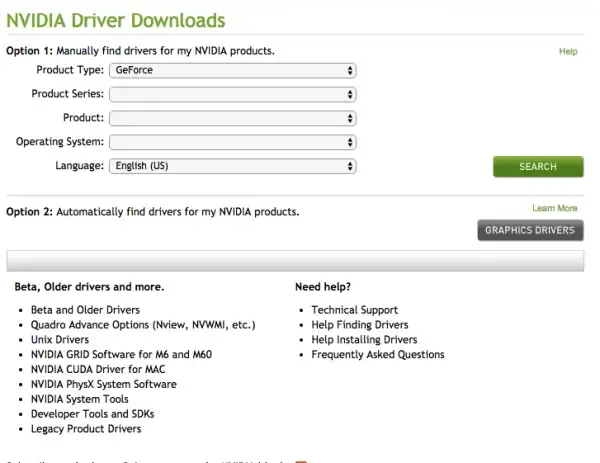
Verouderde of beschadigde stuurprogramma’s kunnen verantwoordelijk zijn voor het optreden van dergelijke stuurprogrammafouten. Werk de stuurprogramma’s van uw apparaat bij en controleer of het probleem wordt verholpen. U kunt naar de NVIDIA-website gaan om de nieuwste NVIDIA/GeForce-stuurprogramma’s te downloaden.
U kunt Windows Driver Updates ook als volgt gebruiken:
- Open Instellingen en navigeer naar Instellingen > Bijwerken en beveiliging > Windows Update .
- Zoek er direct onder naar een klikbare link— Bekijk optionele updates .
- Onder Stuurprogramma-updates is een lijst met updates beschikbaar, die u kunt installeren als u handmatig een probleem ondervindt.
Sommigen van u willen misschien gratis Driver Update-software of -tools gebruiken. Als dat het geval is, zal NV Updater NVIDIA / GeForce grafische kaartstuurprogramma’s bijwerken.
2] Controleer de systeemcompatibiliteit
Controleer of uw apparaat voldoet aan de minimale vereisten. Het is mogelijk dat uw apparaat niet voldoet aan de minimale vereisten om No Man’s Sky te gebruiken. De aanbevolen vereisten om het spel uit te voeren zijn:
- Besturingssysteem: Windows 10/11 (64-bit versies)
- Processor: Intel Core i3
- Geheugen: 8GB RAM
- Grafische kaart: Nvidia GTX 1060 3GB, AMD RX 470 4GB, Intel UHD grafische kaart 630
- Opslag: 15 GB beschikbare ruimte
- VR-ondersteuning: SteamVR
3] Scan de spelbestanden

Door een storing of een recente upgrade kunnen de gamebestanden beschadigd raken. Dit kan mogelijk de oorzaak zijn van uw aanhoudende problemen met de stuurprogrammafout. Controleer de gamebestanden op uw pc en controleer of het probleem is verholpen. Hier is hoe het te doen:
- Open Steam en klik op Bibliotheek .
- Klik met de rechtermuisknop op No Man’s Sky.exe in de lijst.
- Selecteer Eigenschappen > Lokale bestanden
- Klik vervolgens op Integriteit van gamebestanden verifiëren.
4] Start No Man’s Sky in de schone opstartmodus

Toepassingen van derden kunnen er soms voor zorgen dat apps en games niet goed werken door ze te blokkeren. Door een schone start uit te voeren, zorgt u ervoor dat uw besturingssysteem wordt geladen met minimale systeembestanden en apparaatstuurprogramma’s. Zo kunt u een schone start uitvoeren:
- Klik op Start , zoek naar Systeemconfiguratie en open het.
- Navigeer naar het tabblad Algemeen en vink de optie Selectief opstarten en de optie Systeemservices laden eronder aan.
- Navigeer vervolgens naar het tabblad Services en vink de optie Alle Microsoft-services verbergen aan .
- Klik op Alles uitschakelen in de rechterbenedenhoek en druk op Toepassen en vervolgens op Ok om de wijzigingen op te slaan.
Als de fout niet verschijnt in de Clean Boot State, schakel dan handmatig het ene proces na het andere in en kijk welke de boosdoener is. Zodra u het hebt geïdentificeerd, schakelt u de software uit of verwijdert u deze.
5] Schakel Antivirus van derden tijdelijk uit
Antivirussoftware van derden die op uw apparaat is geïnstalleerd, kan verantwoordelijk zijn voor de Vulkan Driver Error op No Man’s Sky. Schakel de antivirussoftware uit en controleer of de fout is opgelost. Als het uitschakelen van de software niet werkt, verwijdert u de antivirussoftware tijdelijk en controleert u of deze hetzelfde is.
6] Installeer het spel opnieuw
Als geen van de bovengenoemde tijdelijke oplossingen u heeft kunnen helpen, zijn de kernbestanden van de game mogelijk beschadigd. Om dit op te lossen, verwijdert u alle bestanden van No Man’s Sky van uw apparaat en begint u het opnieuw te installeren.
Heeft No Man Sky Vulkan nodig?
No Man’s Sky heeft de Vulcan API nodig om nauwkeurig te kunnen werken. De game gebruikt Vulkan om de grafische weergave te verbeteren door gebruik te maken van moderne GPU-functionaliteiten. Desalniettemin kan de game zonder Vulcan worden uitgevoerd, maar er kunnen prestatieproblemen optreden.
Hoe los ik No Man’s Sky Vulkan-initialisatiefout op?
Deze fout kan optreden als u geen Vulkan-stuurprogramma hebt geïnstalleerd of als een oud stuurprogramma op uw computer beschadigd is. Download of update het Vulkan-stuurprogramma en dit zou het probleem moeten oplossen. Zorg er ook voor dat u de nieuwste Java-versie hebt geïnstalleerd. Als dit niet helpt, dan compatibele grafische kaart; zo niet, dan moet u mogelijk de grafische kaart wijzigen.



Geef een reactie